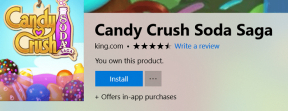Kako utišati nekoga na Discordu kao administratora
Miscelanea / / April 03, 2023
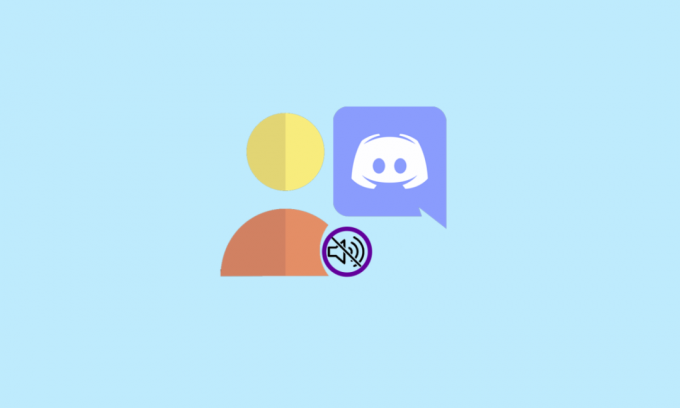
Discord je dobro poznata komunikacijska platforma na kojoj se ljudi mogu povezati s milijunima korisnika širom svijeta. Poznata je po svojim igračkim zajednicama, gdje možete jednostavno razgovarati sa svojim prijateljima, raspravljati o strategijama i igrama putem glasovnih kanala i uživo prenositi svoje omiljene igre na platformi. Međutim, jedan nedostatak aplikacije su zauzeti poslužitelji i dosadni korisnici koji vam mogu slati poruke na poslužitelju čak i kada to ne želite. Uzdah olakšanja, u ovom slučaju, je vaša mogućnost isključivanja tih korisnika s poslužitelja ili chata. U današnjem vodiču naučit ćete kako utišati nekoga na Discordu kao administrator i kako utišati nekoga na Discordu s Dynom drugačije i na drugim platformama. Dakle, bez daljnjeg odgađanja, počnimo s vodičem i prijeđimo ravno na isključivanje zvuka tog dosadnog korisnika.

Sadržaj
- Kako utišati nekoga na Discordu kao administratora
- Kako utišati nekoga na Discordu kao administratora?
- Kako utišati nekoga na Discordu na poslužitelju?
- Kako isključiti zvuk nekoga na Discordu kao administratora u Chatu?
- Kako isključiti zvuk na Discord Mobileu?
- Kako utišati nekoga na Discordu pomoću Dyna?
- Kako utišati nekoga na Discordu s Mee6?
- Koja je razlika između isključivanja i zabrane?
Kako utišati nekoga na Discordu kao administratora
Nastavite čitati dalje kako biste pronašli korake koji detaljno objašnjavaju kako utišati nekoga na Discordu kao administratora uz korisne ilustracije za bolje razumijevanje.
Brzo čitanje
Kao administrator na Discordu, imate mogućnost isključiti zvuk korisnika na svom poslužitelju. Evo kako to učiniti:
1. Otvoren Razdor i otići do svog poslužitelj.
2. Pristupite DIREKTNA PORUKA odjeljak i desnom tipkom miša kliknite na željeni DM.
3. Kliknite na Isključi @DM ime.
4. Zatim odaberite trajanje za koje taj korisnik treba ostati utišan.
Kako utišati nekoga na Discordu kao administratora?
Ako želite utišati nekoga na Discordu, to vjerojatno znači da vam neželjeni korisnik šalje poruke ili možda morate slušati nekog dosadnog korisnika na poslužitelju. Bez obzira koji je razlog, na Discordu to možete lako zaobići takve korisnike isključivanjem zvuka gdje ih više nećete moći čuti na svom glasovnom kanalu. Možete brzo isključiti zvuk nekoga na radnoj površini putem web aplikacija ili preglednik.
Do znati više o isključivanju zvuka nekoga na Discordu kao administrator, provjerite sljedeće korake:
Bilješka: Isključivanje korisnika spriječit će ga da govori bilo kojim glasovnim ili tekstualnim kanalom na poslužitelju.
1. Posjetiti Web stranica Discord na pregledniku po vašem izboru.
Bilješka: Provjerite jeste li prijavljeni na svoj račun.
2. Nakon što se prijavite na svoj račun, pridružite se glasovni kanal odabirom na bočnoj traci.
3. Sada desnom tipkom miša kliknite na željenog korisnika želite utišati.
4. Zatim označite potvrdni okvir za Isključi zvuk iz izbornika.
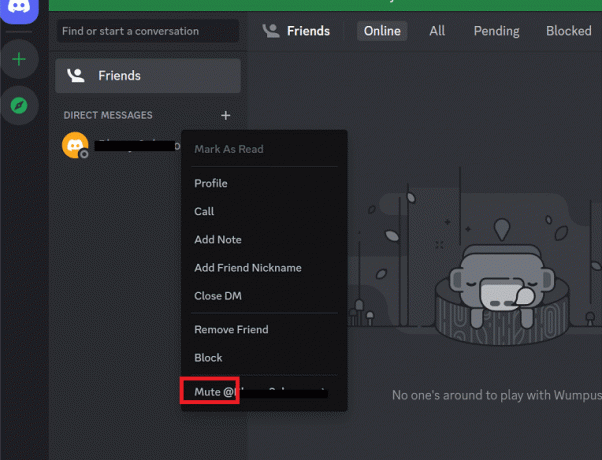
Nakon što završi, korisnikov zvuk će se odmah utišati i više ih nećete moći čuti. Također možete slijediti iste korake da uključite zvuk osobe.
Također pročitajte: Kako nekoga upozoriti na Discord
Kako utišati nekoga na Discordu na poslužitelju?
Osim isključivanja zvuka pojedinca na Discordu, također možete isključiti zvuk servera who ako vam to smeta. Da biste to učinili, morate imati administratorske privilegije na Discordu. Postoje dva različita načina za isključivanje zvuka ljudi na poslužitelju.
1. Odaberite željeni poslužitelj želite isključiti s lijeve ploče na Web stranica Discord.
2. Sada desnom tipkom miša kliknite na poslužitelj i odaberite Isključi zvuk poslužitelja opcija.
3. Na kraju odaberite željeno trajanje želite utišati poslužitelj.
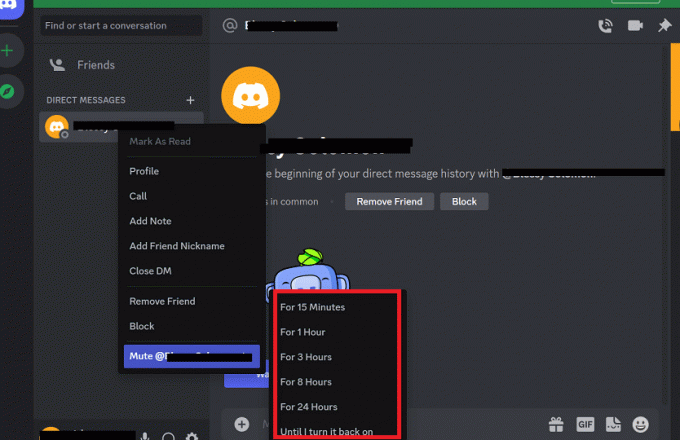
To će vam pomoći da odmah isključite zvuk svih odabranih sudionika poslužitelja. Međutim, ova vam opcija neće ponuditi vremensko trajanje isključivanja zvuka.
Kako isključiti zvuk nekoga na Discordu kao administratora u Chatu?
Neki korisnici također imaju otvoren izravni kanal s drugim korisnicima na Discordu. Ako ste jedan od njih i želite utišati nekoga na Discordu u chatu, onda će vas sljedeći koraci dobro voditi:
1. Idi na Web stranica Discord i Prijaviti se na svoj račun za otvaranje početnog zaslona.
2. Sada kliknite na Gumb Discord kanala iz gornjeg lijevog kuta početnog zaslona.

3. Vidjet ćete popis DIREKTNA PORUKA kanala u lijevom oknu. Sada desnom tipkom miša kliknite na željeni DM za otvaranje izbornika.

4. Zatim kliknite na Isključi @chatname opcija.

5. Na kraju odaberite željeno trajanje za koje želite utišati DM.
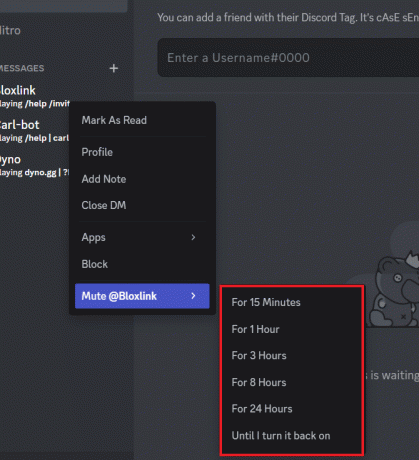
To je kako utišati nekoga na Discordu kao administratora.
Također pročitajte: Kako isključiti mikrofon u Discordu
Kako isključiti zvuk na Discord Mobileu?
Također možete isključiti zvuk osobe na Discordu sa svog mobilnog telefona za praktičnije praktično iskustvo. Da biste saznali, slijedite korake u nastavku:
1. Otvori Razdor aplikaciju na svom telefonu i Prijaviti se na svoj račun s vjerodajnicama.
2. Dodirnite na Ikona izravne poruke iz gornjeg lijevog kuta.
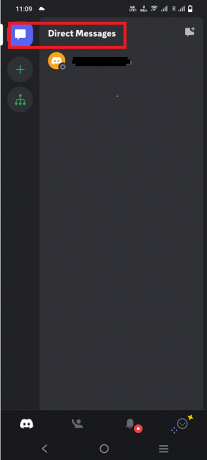
3. Dodirnite i držite željeni DM iz odjeljka Izravne poruke.
4. Zatim dodirnite Isključi kanal opciju iz izbornika.

5. Na kraju odaberite željeno trajanje za koje želite utišati DM.

Također možete uključiti zvuk sudionika slijedeći iste korake u svojoj aplikaciji Discord.
Kako utišati nekoga na Discordu pomoću Dyna?
Dyno on Discord prilagodljiv je bot za moderiranje poslužitelja s jednostavnom i intuitivnom web nadzornom pločom. Dyno ima vrijedne značajke koje vam pomažu s vašim Discord poslužitelj. Možete dodati Dyno kao bota na svom Discord poslužitelju i koristiti ga za isključivanje zvuka korisnika. Da biste saznali više o tome, slijedite korake u nastavku:
1. Otvori Discord poslužitelj s Dyno bot i kliknite na naredba za isključivanje zvuka opciju iz lijevog okna.
2. Sada, ispod MUTE NAREDBA izbornik, kliknite na Dozvole tab.
3. Zatim kliknite na @svatko, i za Pošaljite poruke, odaberite / (Kosa crta) kartica.
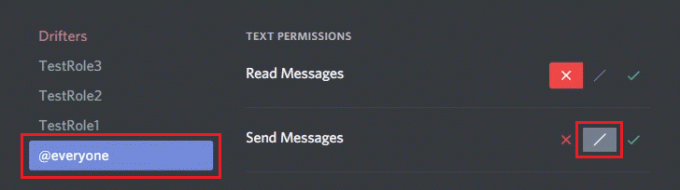
4. Izaberi svakog korisnika i slijedite isti postupak blokiranja svojih Pošaljite poruke opcija.
5. Na kraju, pokrenite? isključi zvuk [korisnik] [vrijeme][razlog] zapovjedništvo u mute-command kanal odjeljak.
Na primjer, ?mute @techcult 1m – TechCult će biti isključen na 1 minutu.
Također pročitajte: Kako uključiti zvuk igrača u Warzoneu
Kako utišati nekoga na Discordu s Mee6?
Mee6 je još jedan Discord bot koji nudi praktične značajke za moderiranje, posebno za zauzete poslužitelje i kanale. Ovaj bot može stvarati naredbe, postavljati funkcije pretraživanja, pozdravljati korisnike, puštati glazbu, integrirati YouTube i Twitch te utišati nekoga.
Da biste saznali više o ovoj funkciji, slijedite korake u nastavku:
1. Posjetiti Mee6 web mjesto na vašem pregledniku i prijavite se svojim Razdorvjerodajnice.

2. Prati upute na zaslonu do Odobriti Mee6 za tvoju Discord račun.
3. Zatim otvorite Galerija dodataka i upaliti prekidač za Moderator tab.

4. Kliknite na Da iz skočnog prozora. Sada ćete vidjeti sve mogućnosti moderiranja pruža dodatak Mee6.
5. Sada uključite različite naredbe moderiranja zajedno s !nijemo naredba. Nakon što je ova naredba uključena, možete isključiti zvuk, zabraniti ili upozoriti korisnike na Discordu. Da biste nekoga isključili, slijedite naredbe navedene u nastavku:
!nijemo
- je ID korisnika kojeg želite utišati na Discordu.
- je razlog za isključivanje korisnika.
Napomena 1: Bot će postaviti razlog neodređen ako uzrok nije napisan.
Napomena 2: Također možete spomenuti osobu koja koristi atribut @ ako ne znate ID osobe koju želite isključiti.
6. Za isključivanje zvuka nekoga na Discordu s Mee6 za a određeno razdoblje, upotrijebite dolje navedenu naredbu:
!tempmute @xyz 1d25m
- xyz je ime osobe koja se utiša.
- 1d25m je vremensko trajanje utišavanja osobe.
Koja je razlika između isključivanja i zabrane?
Utišavanje i zabrana dvije su različite značajke Discorda koje možete koristiti kako biste držali korisnika podalje.
- U slučaju isključivanja zvuka, isključeni korisnik vam i dalje može slati poruke i komunicirati s vama.
- Isključeni korisnik također može odgovoriti ili vam poslati privatnu poruku na vašim kanalima.
- U slučaju zabrane, zabranjeni korisnik ne može komunicirati niti sudjelovati u bilo kojoj od aktivnosti vašeg poslužitelja.
- Zabranjeni korisnik potpuno je blokiran pristup poslužitelju.
- Blokirani korisnik ne može ni pošalji zahtjev za prijateljstvo pridružiti se kanalu.
Preporučeno:
- Kako sakriti Isprobajte Lens na Snapchatu
- Kako besplatno gledati privatne Vimeo videozapise
- Kako ukloniti nekoga iz Discord grupe
- Kako znati da vas je netko isključio na Instagramu
Nadamo se da ste naučili o kako utišati nekoga na Discordu kao administratora. Slobodno nam se obratite sa svojim upitima i prijedlozima putem odjeljka za komentare u nastavku. Također, recite nam o kojoj temi želite naučiti u našem sljedećem članku.